Meizu M5 16Gb+2Gb Black (M611H) Инструкция по эксплуатации онлайн
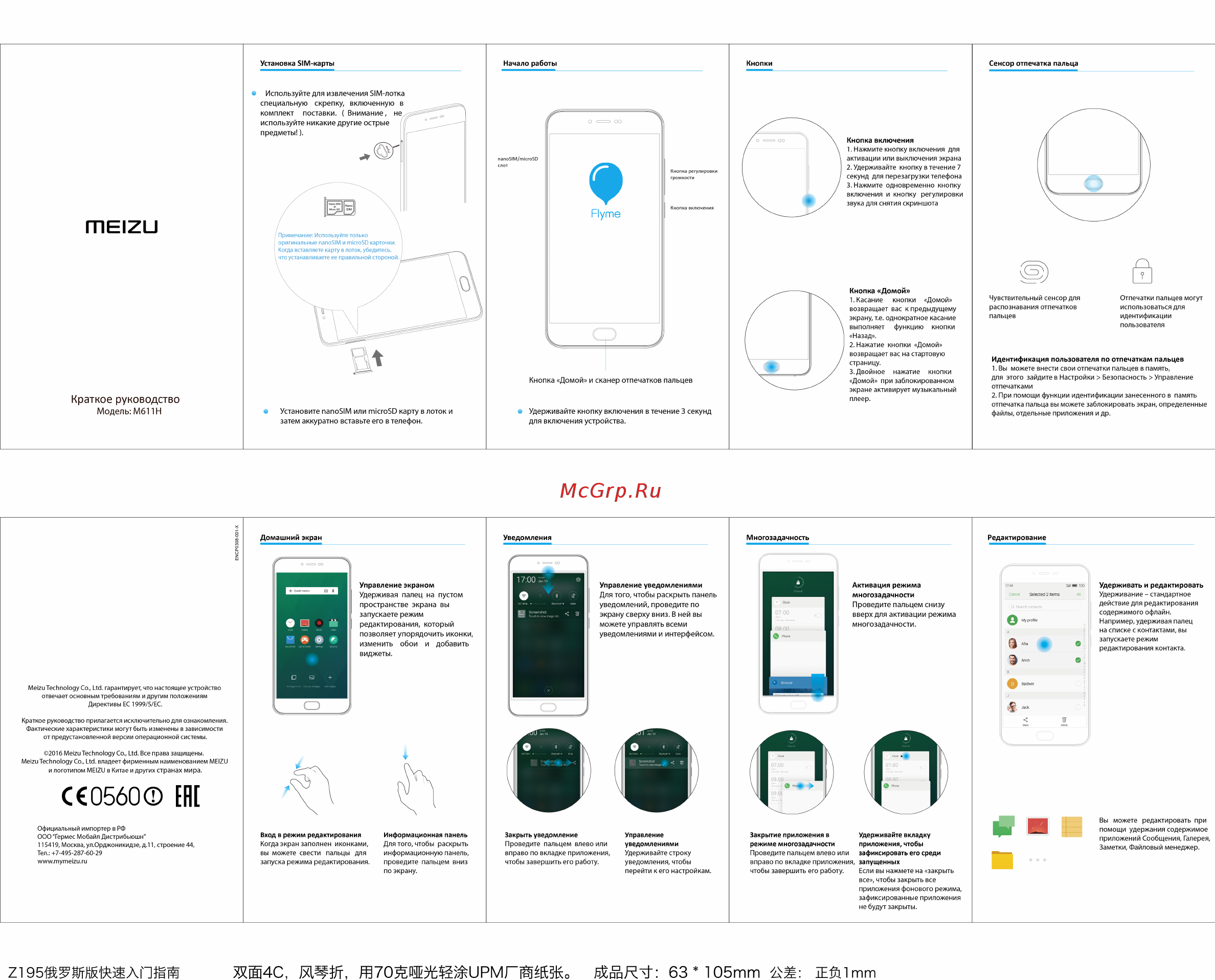
Похожие устройства
- Meizu M5 16Gb+2Gb Blue (M611H) Инструкция по эксплуатации
- Meizu M5 16Gb+2Gb Gold (M611H) Инструкция по эксплуатации
- Meizu M5 32Gb+3Gb Black (M611H) Инструкция по эксплуатации
- Meizu M5 32Gb+3Gb Blue (M611H) Инструкция по эксплуатации
- Meizu M5 32Gb+3Gb Gold (M611H) Инструкция по эксплуатации
- Epson L386 Инструкция по эксплуатации
- Acer Aspire VX5-591G-57XN NH.GM2ER.002 Инструкция по эксплуатации
- Acer Aspire VX5-591G-703E NH.GM2ER.005 Инструкция по эксплуатации
- Acer Aspire VX5-591G-719E NH.GM2ER.007 Инструкция по эксплуатации
- Acer Aspire VX5-591G-79ER NH.GM2ER.004 Инструкция по эксплуатации
- Acer Aspire VX5-591G-79FY NH.GM2ER.006 Инструкция по эксплуатации
- Kyocera Ecosys P2040dn Инструкция по эксплуатации
- Kyocera Ecosys P5021cdn Инструкция по эксплуатации
- Kyocera Ecosys P5026cdn Инструкция по эксплуатации
- Kyocera Ecosys M5521cdn Инструкция по эксплуатации
- Asus K31AN-RU010T Инструкция по эксплуатации
- Asus M32CD-RU040T Инструкция по эксплуатации
- Asus M32CD-RU057T Инструкция по эксплуатации
- Lenovo Tab 3 Business X70L 10" 32Gb LTE Bl (ZA0Y0004RU) Инструкция по эксплуатации
- Asus UX360CA-C4112TS Инструкция по эксплуатации
Установка SIM карты Начало работы Кнопки Используйте для извлечения 51М лотка специальную скрепку включенную в комплект поставки Внимание не используйте никакие другие острые предметы Сенсор отпечатка пальца Кнопка включения 1 Нажмите кнопку включения для активации или выключения экрана 2 Удерживайте кнопку в течение 7 секунд для перезагрузки телефона 3 Нажмите одновременно кнопку включения и кнопку регулировки звука для снятия скриншота ITIEIZU Кнопка Домой 1 Касание кнопки Домой возвращает вас к предыдущему экрану те однократное касание выполняет функцию кнопки Назад 2 Нажатие кнопки Домой возвращает вас на стартовую страницу 3 Двойное нажатие кнопки Домой при заблокированном экране активирует музыкальный плеер Кнопка Домой и сканер отпечатков пальцев Краткое руководство Установите nanoSIM или microSD карту в лоток и затем аккуратно вставьте его в телефон Модель М611Н Домашний экран Удерживайте кнопку включения в течение 3 секунд для включения устройства Уведомления Управление экраном Удерживая палец на пустом пространстве экрана вы запускаете режим редактирования который позволяет упорядочить иконки изменить обои и добавить виджеты Многозадачность Управление уведомлениями Для того чтобы раскрыть панель уведомлений проведите по экрану сверху вниз В ней вы можете управлять всеми уведомлениями и интерфейсом Чувствительный сенсор для распознавания отпечатков пальцев Идентификация пользователя по отпечаткам пальцев 1 Вы можете внести свои отпечатки пальцев в память для этого зайдите в Настройки Безопасность Управлен отпечатками 2 При помощи функции идентификации занесенного в пам отпечатка пальца вы можете заблокировать экран опреде файлы отдельные приложения и др Редактирование Активация режима многозадачности Проведите пальцем снизу вверх для активации режима многозадачности Удерживать и редактировать Удерживание стандартное действие для редактирования содержимого офлайн Например удерживая палец на списке с контактами вы запускаете режим редактирования контакта отвечает основным требованиям и другим положениям Директивы ЕС 1999 5 ЕС фактические характеристики могут быть изменены в зависимости от предустановленной версии операционной системы 2016 Meizu Technology Со Ltd Все права защищены и логотипом MEIZU в Китае и других странах мира 0560 EK Официальный импортер в РФ 115419 Москва ул Орджоникидзе д 11 строение 44 Тел 7 495 287 60 29 www mymeizu ru Вход в режим редактированияИнформационная панель Когда экран заполнен иконками Для того чтобы раскрыть вы можете свести пальцы для информационную панель запуска режима редактирования проведите пальцем вниз по экрану ЖЕ4С Wfiff Закрыть уведомление Управление Проведите пальцем влево или уведомлениями вправо по вкладке приложения Удерживайте строку чтобы завершить его работу уведомления чтобы перейти к его настройкам Закрытие приложения в Удерживайте вкладку режиме многозадачности приложения чтобы Проведите пальцем влево или зафиксировать его среди вправо по вкладке приложения запущенных чтобы завершить его работу Если вы нажмете на закрыть все чтобы закрыть все приложения фонового режима зафиксированные приложения не будут закрыты 63 105mm iEftlmm Вы можете редактировать при помощи удержания содержимо приложений Сообщения Гале Заметки Файловый менеджер
